7月末にWindows10がリリースされましたね!
Windows7以降であれば無償でアップグレードできるお得なOSです。
リリース後、すぐにアップグレードするのは怖かったのでやらなかったのですが、お客様からのご要望・ご質問が多いため、人柱として自分のPCをささげよう!(笑)と意を決し、アップグレードに踏み切りました。
今回アップグレードするPCはこれ!
VAIO SVE14A2A Windows8(64bit版)
※Windows8.1にアップグレード済
まず、いつも使っているPCの画面右下にしつこくでていた、Win10アップグレードアイコンから普通にアップグレードを試みました。
すると、ときに問題もなく最後まで行っ・・・・くかなとおもったら、最後の最後で、エラー!
「INTERNAL_POWER_ERROR」、コードはC1900101-400117。よくわからないエラーが出てきました。
グーグル先生で先人たちのお知恵を借りようと探してみると、下記のような対策方法が見て取れました。
1.すべてのWindowsUpdateを入れてからアップグレードしないとダメ!
2.ISOイメージをマイクロソフト配布のメディア作成ツールで作成して、USBメモリでインストールしたほうが確実!
メディア作成ツールはこちら
3.WindowsUpdateからアップグレードしたほうが成功率が高い!
などなど、みなさん困っているようでした。
私のイメージは、Win8からWin8.1にアップグレードしたときのような感じでいけるのかな?と安易に考えていましたがなかなかそうもいかないようです。
そこで、基本に立ち返り、エラーをつぶさないことには話にならん!ということで、エラー原因を解消することに。
「INTERNAL_POWER_ERROR」は、要は休止状態時に、物理メモリが足りなくて、いっぱいいっぱいです!っていうことなので、メモリをご自由にお使いください!っていう設定に変更すればOKなはず!でも、インストール中に休止状態って関係あるのか?と思いながらグーグル先生に聞くと、こんなやり方がありました。
1. [スタート] ボタンをクリックします。
2. 検索ボックスに、「コマンド」と入力します。
3. 結果の一覧で、[コマンド プロンプト] を右クリックし、[管理者として実行] をクリックします。
4. コマンド プロンプト ウィンドウで次のように入力します。
powercfg /hibernate /size 100
これで、再度アップグレードしたら、成功しました!
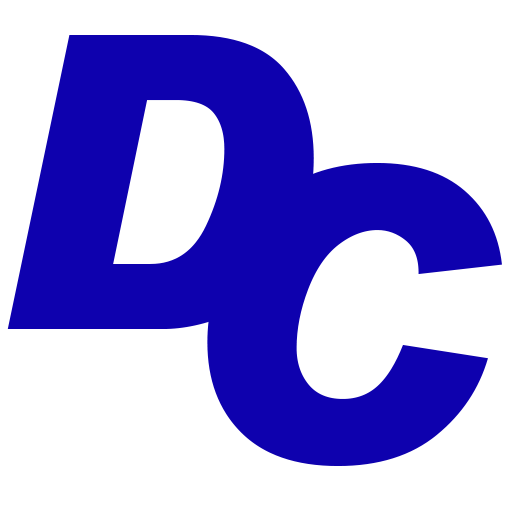

コメントを残す